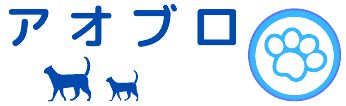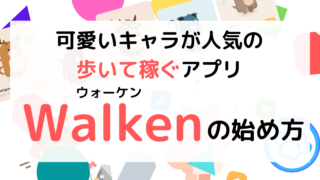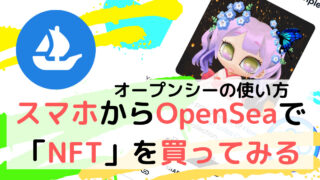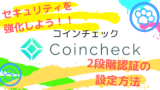こちらの記事は、スマホからコインチェック口座への日本円の入金方法を紹介しています。コインチェックの口座を開設して「2段階認証」まで完了した方向けの記事になりますので、まだ口座開設などが済んでいない方は前の記事から順番にご覧ください。
この記事では、実際に入金をした時の画像(iOS iPhone)を使った銀行振込での「入金方法」について説明していきます。
流れとしては、振込先の口座情報を確認して、自分の使用している銀行からコインチェックの口座に振込手続きをするだけなので、難しい操作もなく簡単です。
- コインチェックアプリを起動して「振込先の口座情報を確認」
- 自分の使っている銀行から「コインチェック口座に振込をする」
スマホからコインチェック口座への入金方法
口座を開設して2段階認証まで完了したら、いよいよ暗号資産(仮想通貨)を購入できる段階まで来ました。
コインチェックで暗号資産(仮想通貨)を購入するためには「コインチェック口座に日本円を入金」しないといけないので、早速、コインチェックで作った自分の口座に入金をしていきましょう。
コインチェックでは、下記の3つから入金が可能です。
- 銀行振込
- コンビニ入金
- クイック入金
「銀行振込」「コンビニ入金」「クイック入金」はそれぞれ入金する時にかかる手数料が違いますので先に確認しておきましょう。
コインチェック口座に日本円を入金する時の手数料
それぞれの入金手数料は下記の通りです。
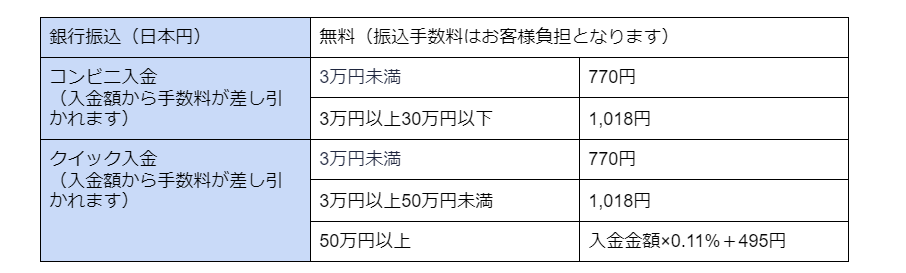
入金を銀行振込で行う場合の手数料は無料です。ただし、銀行からCoincheckの口座に振り込む際の振込手数料はユーザーの負担となる点に注意しましょう。
また、コンビニ入金では、30,000円未満の場合は手数料が770円、30,000円以上30万円以下の場合は手数料が1,018円となります。コンビニ入金の1回あたりの入金上限額は30万円となります。
クイック入金では、30,000円未満の場合は手数料が770円。30,000円以上50万円未満の場合、手数料は1,018円となります。さらに日本円の入金額が50万円以上の場合、「入金額×0.11%+495円」が手数料となります。
コインチェックより引用
コインチェック口座への入金は「銀行振込」がオススメ
銀行振込を選択すれば手数料がかからないので、コインチェック口座に入金する際は手数料無料の「銀行振込」がオススメです!
ただ、銀行振込をする場合コインチェックに手数料をとられることはありませんが、銀行側の振込の手数料は発生します。例えば、楽天銀行からコインチェックに振り込む時は、楽天銀行の振込手数料が発生しますし、みずほならみずほの振込手数料がかかります。
振込手数料を無料にしてコインチェックに入金するためには、他銀宛の振込手数料が無料になる銀行を使うか、コインチェックの振込入金口座と同じ「GMOあおぞらネット銀行」か「住信SBIネット銀行」から振り込めば無料になります。
- 他銀宛の振込手数料が無料になる銀行を使う。
- コインチェックの振込入金口座と同じ「GMOあおぞらネット銀行」か「住信SBIネット銀行」から振込む。
基本的にどこの銀行も「同じ銀行の口座への振込は手数料無料」なので、手数料を抑えるなら「GMOあおぞらネット銀行」か「住信SBIネット銀行」からコインチェックへ入金することをお勧めします。
「銀行振込」のデメリットとしては、場合反映されるまでに時間がかかることです。私の場合は「住信SBIネット銀行」からコインチェックの「住信SBIネット銀行」に振込をしているので気になりませんが、他の銀行を使う場合には、休みに入金をすると次の営業日になるので、急いでる方は「クイック入金」を使いましょう。
入金口座確認手順
日本円を入金した時にかかる手数料を理解したので、実際に「スマホからコインチェック口座」に入金してみようと思います。
「銀行振込」で行う場合、コインチェックのアプリでやることは「振込先の口座情報」を表示させるまでです。実際の入金処理はお使いの銀行のATMやアプリ、ブラウザから行います。
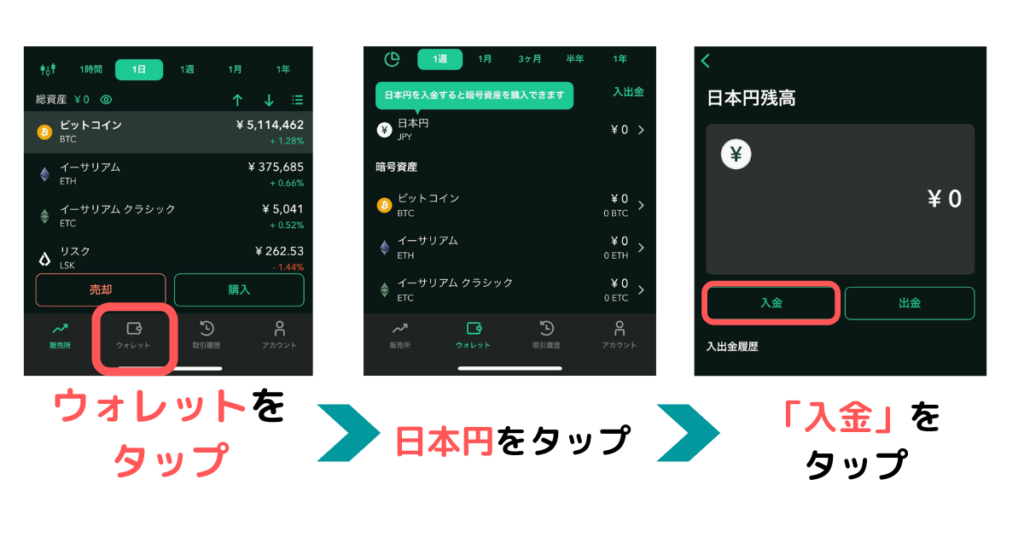
コインチェックのアプリを起動して、アプリ下の「ウォレット」を選択。
次の画面で「日本円」をタップ。日本円をタップすると日本円残高の画面になりますので「入金」を押します。
入金方法選択の画面になりますので、自分の入金する方法を選びます。私は「住信SBIネット銀行」から入金するので「住信SBIネット銀行」を選択しました。
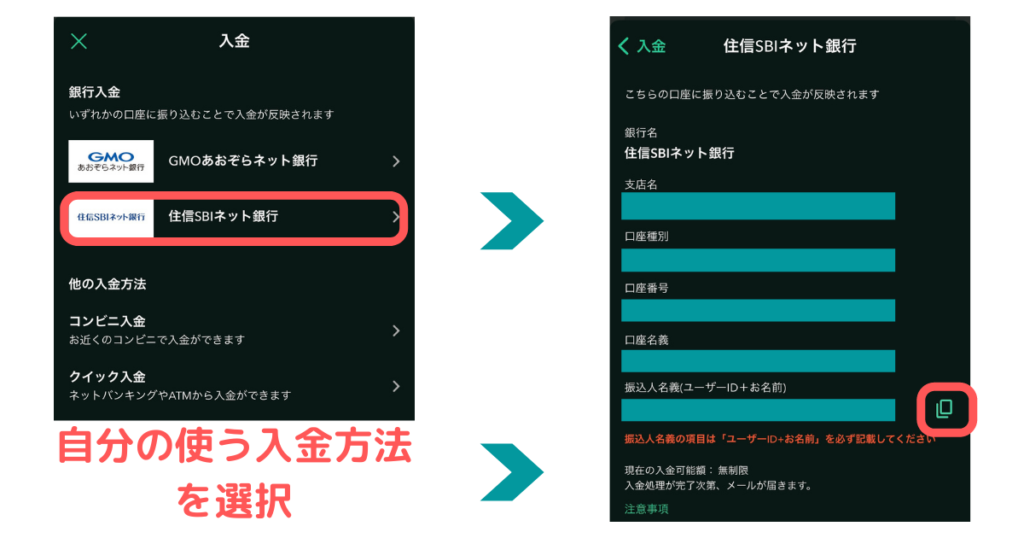
次の画面で「入金用の口座情報」が表示されるのでこの情報をメモします。
この情報を使って、自分の銀行側で振込の処理を行います。住信SBIネット銀行への振込時には、振込人名義を「ユーザーID ご本人様名義」する必要があるので、振込人名義のご入力時は、「入金用の口座情報の振込名義人」の右にあるコピーボタンを利用してコピーして貼り付けて使いましょう。
住信SBIネット銀行への振込時には、振込人名義を「ユーザーID ご本人様名義」する必要があるので注意しましょう。間違えると入金が反映されません。もとに戻すのに手数料が発生します。
ここまでで「コインチェックアプリ」の操作は終わりです。この後は、お使いの銀行から「振込手続き」を行ってください。
入金が完了すると「コインチェック」から「入金が完了しました」というメールがきます。
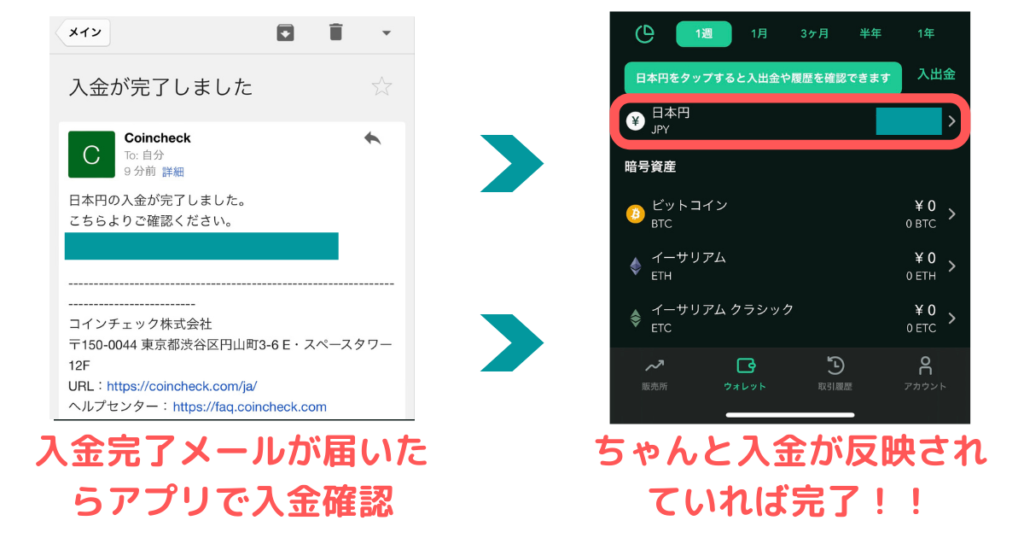
メールが届いたら、コインチェックのアプリを起動して、ウォレットの「日本円」にちゃんと入金されていれば完了です。
私の場合は振込手続きをしてから10分ほどで入金完了のメールが来ました。日本円を入金した後は、ついに「暗号資産(仮想通貨)」の購入です。
コインチェックのアプリを使った暗号資産(仮想通貨)購入を『超簡単!!コインチェックのアプリを使って暗号資産(仮想通貨)を購入する方法』の記事で実際の購入画像付きで紹介しています。アプリからの販売所で購入はとても簡単なので是非チェックしてみてください。